window7笔记本电脑关机后电池每天消耗10怎么办 Window7笔记本电脑关机后电池消耗过快怎么处理
最近有用户反映他们的Window7笔记本电脑在关机后电池消耗过快的问题,每天都有大约10%的电量被消耗掉,这种情况给用户带来使用上的不便,也可能会影响笔记本电脑的使用寿命。针对这个问题,我们可以尝试一些解决方案来减少电池的消耗,例如检查电脑是否有未关闭的应用程序或设备、调整电脑的省电模式、更新系统补丁等。希望这些方法能帮助用户解决Window7笔记本电脑电池消耗过快的问题。
解决方法:
1、先以联想电脑举例,其余品牌会在下文给出方法,在没有卸载lenovo settings的情况下 ,按win键转到METRO界面,找到lenovo settings ,点击打开,点击右上角三条杠的那个图标,打开设置,找到关机充电,关闭关机充电即可。因为关机充电功能会在关机时候持续向主板供电造成电池损耗,关闭后可解决耗电问题,快速启动依然开启,实测,一晚上电量没变。
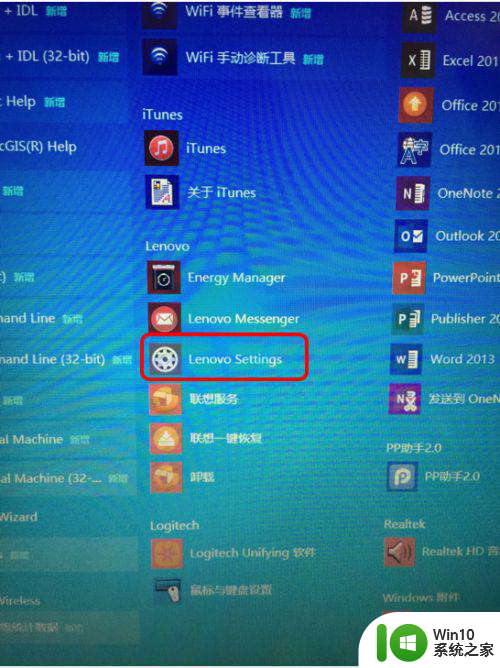
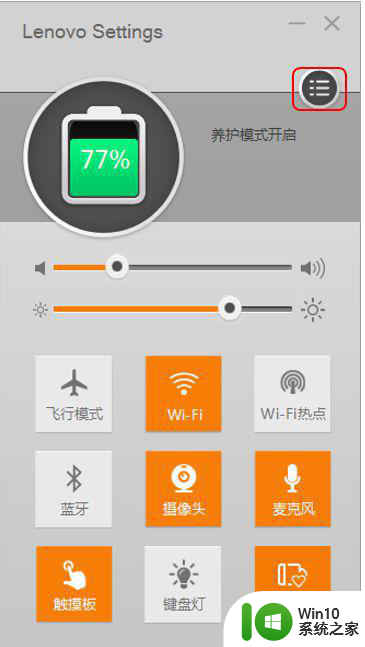
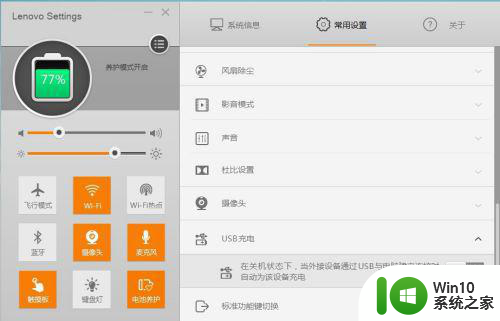
2、若已经卸载了lenovo settings,那么请进入BIOS设置,方法是启动时按不停点按F2,进入BIOS,进入后如图所示,切换到configuration,然后将Always on USB 设为Disableed,按F10保存退出即可,注意一定要保存,不可直接按ESC退出,否则设置无效。
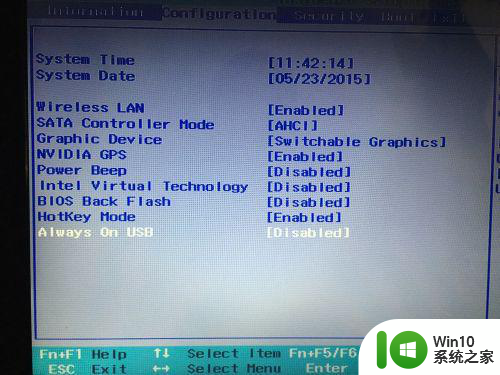
3、其余品牌电脑,若带有类似lenovo settings的随机软件,可以通过设置,绕过BIOS直接关闭关机充电,不带的按照方法2关闭即可,注:因BIOS版本问题选项可能会有所差别,请大家根据自己电脑的品牌自行调整。
以上就是window7笔记本电脑关机后电池每天消耗10怎么办的全部内容,有需要的用户就可以根据小编的步骤进行操作了,希望能够对大家有所帮助。
window7笔记本电脑关机后电池每天消耗10怎么办 Window7笔记本电脑关机后电池消耗过快怎么处理相关教程
- window7笔记本电脑关机后电池有消耗怎么解决 windows7笔记本电脑关机后电池消耗过快怎么办
- win7笔记本怎么看电池损耗 win7笔记本电池损耗检测方法
- win7怎么查看笔记本电池损耗 win7笔记本电池损耗如何检测
- win7怎么检测电脑电池损耗 win7如何查看笔记本电池损耗情况
- win7怎么查看笔记本电池损耗 win7笔记本电池使用寿命如何查看
- win7笔记本怎么看电池损耗 win7笔记本电池剩余使用时间如何查看
- win7笔记本没有电池图标如何恢复 win7笔记本电池图标消失怎么解决
- window7笔记本电脑开机后黑屏没有任何字怎么解决 Windows7笔记本电脑黑屏无法启动解决方法
- 戴尔笔记本电池win7电池可用不充电修复方法 win7笔记本电池充电问题解决方法
- win7笔记本电脑显示电源已接通但未充电怎么办 win7笔记本电脑插上电源后无法充电怎么处理
- win7笔记本电脑本地连接网络电缆被拔出处理方法 win7笔记本电脑本地连接网络电缆被拔出后无法连接网络怎么办
- 笔记本win7系统关机了电源指示灯不灭的解决教程 笔记本win7系统关机后电源灯一直亮着怎么办
- window7电脑开机stop:c000021a{fata systemerror}蓝屏修复方法 Windows7电脑开机蓝屏stop c000021a错误修复方法
- win7访问共享文件夹记不住凭据如何解决 Windows 7 记住网络共享文件夹凭据设置方法
- win7重启提示Press Ctrl+Alt+Del to restart怎么办 Win7重启提示按下Ctrl Alt Del无法进入系统怎么办
- 笔记本win7无线适配器或访问点有问题解决方法 笔记本win7无线适配器无法连接网络解决方法
win7系统教程推荐
- 1 win7访问共享文件夹记不住凭据如何解决 Windows 7 记住网络共享文件夹凭据设置方法
- 2 笔记本win7无线适配器或访问点有问题解决方法 笔记本win7无线适配器无法连接网络解决方法
- 3 win7系统怎么取消开机密码?win7开机密码怎么取消 win7系统如何取消开机密码
- 4 win7 32位系统快速清理开始菜单中的程序使用记录的方法 如何清理win7 32位系统开始菜单中的程序使用记录
- 5 win7自动修复无法修复你的电脑的具体处理方法 win7自动修复无法修复的原因和解决方法
- 6 电脑显示屏不亮但是主机已开机win7如何修复 电脑显示屏黑屏但主机已开机怎么办win7
- 7 win7系统新建卷提示无法在此分配空间中创建新建卷如何修复 win7系统新建卷无法分配空间如何解决
- 8 一个意外的错误使你无法复制该文件win7的解决方案 win7文件复制失败怎么办
- 9 win7系统连接蓝牙耳机没声音怎么修复 win7系统连接蓝牙耳机无声音问题解决方法
- 10 win7系统键盘wasd和方向键调换了怎么办 win7系统键盘wasd和方向键调换后无法恢复
win7系统推荐
- 1 深度技术ghost win7 sp1 64位标准专业版下载v2023.12
- 2 风林火山ghost win7 64位标准精简版v2023.12
- 3 电脑公司ghost win7 64位纯净免激活版v2023.12
- 4 电脑公司ghost win7 sp1 32位中文旗舰版下载v2023.12
- 5 电脑公司ghost windows7 sp1 64位官方专业版下载v2023.12
- 6 电脑公司win7免激活旗舰版64位v2023.12
- 7 系统之家ghost win7 32位稳定精简版v2023.12
- 8 技术员联盟ghost win7 sp1 64位纯净专业版v2023.12
- 9 绿茶ghost win7 64位快速完整版v2023.12
- 10 番茄花园ghost win7 sp1 32位旗舰装机版v2023.12